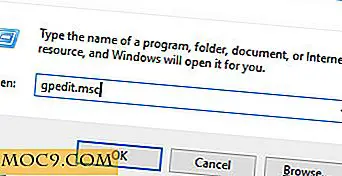Slik sikkerhetskopierer du automatisk kontakter i OS X
Nesten alle av oss har opplevd en situasjon der vi har møtt en skadet harddisk, og fordi vi ikke har noen sikkerhetskopier, har vi mistet alle våre data. Gode sikkerhetskopier er alltid nødvendige. I denne artikkelen vil vi vise hvordan du kan bruke Automator til å automatisere sikkerhetskopiering av kontaktene dine i OS X.
1. Åpne Automator på Mac-en. Du kan gjøre dette ved å søke etter det fra Spotlight Search eller ved å navigere til Programmer-mappen og åpne Automator.

2. Velg et nytt dokument hvis Automator ber deg om å gjøre det, og velg "Kalenderalarm" i typen dokument. Dette er en type dokument som kan utløses av hendelser i kalenderen din, noe som betyr at du kan sette den til å kjøre med bestemte intervaller automatisk.

3. Velg "Kontakter" til venstre i "Handlinger" -panelet, og dra "Finn kontaktpersoner" i den høyre ruten.

Alternativet som kommer opp, lar oss filtrere hvilke kontakter vi vil sikkerhetskopiere. Når vi skal sikkerhetskopiere alle våre kontakter, skal du bare legge de to første alternativene til "folk" og "alle" som de er. Velg "Navn" og "Ikke" for de to siste alternativene og skriv inn "aaa."

4. Klikk på "Kjør" øverst til høyre i vinduet. Hvis alt går perfekt, bør du få en "Workflow completed" melding i bunnen av vinduet. Klikk på Resultater (den har en grønn kryss ved siden av den), som skal hente en liste over alle de valgte kontaktene, og viser at handlingen vellykket har valgt alle kontaktene dine.

5. Nå, fra den andre listen, dra "Export vCards" til høyre rute, og sørg for at den sitter under "Finn kontaktpersoner" i arbeidsflyten din. La Eksporter-alternativet være som det er (ses også i skjermbildet under); bare velg en egendefinert plassering der du vil at dine kontakter skal sikkerhetskopieres.

6. Når du er ferdig, klikk på "File -> Save" (eller trykk "Command + S" på tastaturet) fra toppmenyen og lagre alarmen din. Nå, når du har lagret det, vil Automator automatisk legge det til som en hendelse på nåværende tidspunkt i kalenderen din. Kalenderen skal automatisk åpnes, men hvis den ikke gjør det, åpner du den.
Dobbeltklikk på arrangementet, og klikk på Date.

Det følgende vinduet skal åpnes.

Her, i Repeat-delen, kan du angi et vanlig intervall for en vanlig sikkerhetskopiering av kontaktene dine.

Det er det! Det er så enkelt å lage en automatisk oppgave (arbeidsflyt) for å sikkerhetskopiere kontaktene dine i OS X med jevne mellomrom. Selv om det er litt lang tid, er det et engangsoppsett som kan vise seg å være livreddende i tilfelle du har feil på harddisken. For det anbefaler vi at du velger en nettverksstasjon i Automators arbeidsflyt, men det er helt opp til deg.
På samme måte kan du også rotere med andre Automator-alternativer for å lage andre sikkerhetskopier. Gi oss beskjed om hva du tenkte på denne veiledningen nede i kommentarfeltet.